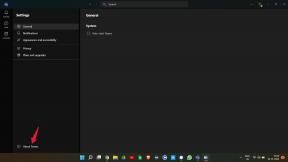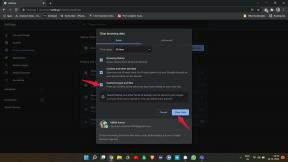Oprava: Problém s Bluetooth na Samsung Galaxy S22, S22 Plus a S22 Ultra
Rôzne / / February 14, 2022
Séria Samsung Galaxy S22 je relatívne jedným z najlepších smartfónov so systémom Android na trhu. Séria, ktorá obsahuje Galaxy S22, S22 Plus a S22 Ultra, vám ponúka súbor najlepších špecifikácií a výkonu. Niektorí používatelia však nahlásili problémy s Bluetooth na Samsung Galaxy S22. Môže to byť čokoľvek od menšej softvérovej chyby alebo hardvérového problému v závislosti od prípadu použitia.
Všimnite si, že neexistuje žiadny hardvérový problém z výroby, takže to neprichádza do úvahy. Ak bojujete s problémom Bluetooth, je lokalizovaný a obmedzený na podskupinu používateľov a nie na všetkých používateľov série Galaxy S22.

Obsah stránky
- Typy problémov s Bluetooth na Samsung Galaxy S22, S22 Plus a S22 Ultra
-
Ako vyriešiť problém s Bluetooth na Samsung Galaxy S22, S22 Plus a S22 Ultra?
- Zapnite/vypnite Bluetooth
- Zabudnite a znova spárujte
- Vymažte vyrovnávaciu pamäť Bluetooth
- Prepnúť režim v lietadle
- VYPNITE režim šetriča batérie
- Otestujte s inými zariadeniami
- Overte, ako sa vaše zariadenie pripája pomocou Bluetooth
- Vaše zariadenie nie je viditeľné
- Overte si kompatibilitu
- Reštartujte obe zariadenia
- Obnoviť nastavenia siete
- Aktualizácie softvéru
- Vymazať oddiel vyrovnávacej pamäte
- Vypnite obnovenie továrenských nastavení
- Porozprávajte sa s technikom
- Zabaliť sa
Typy problémov s Bluetooth na Samsung Galaxy S22, S22 Plus a S22 Ultra
Zdá sa, že môže nastať niekoľko problémov s Bluetooth a každý používateľ môže čeliť iným problémom. Zahŕňa to, že sa Bluetooth nepripája, párovanie Bluetooth sa náhodne odpája, v slúchadlách Bluetooth nie je žiadna hudba, telefón nemôže nájsť Zariadenie Bluetooth, problémy súvisiace s pripojením k informačno-zábavnému systému alebo stereo systému alebo externým reproduktorom, a to sú len niektoré z veľa. Pozrime sa, ako môžete vyriešiť problém s Bluetooth na Samsung Galaxy S22, S22 Plus a S22 Ultra.
Ako vyriešiť problém s Bluetooth na Samsung Galaxy S22, S22 Plus a S22 Ultra?
Zapnite/vypnite Bluetooth
Zdá sa, že toto je najdôležitejšia metóda na riešenie problémov, ktorú môžete urobiť, aby ste vyriešili problém s Bluetooth na Samsung Galaxy S22, S22 Plus a S22 Ultra. Čo to robí, je naštartovanie Bluetooth v prípade, že sa nepodarilo zapnúť prvýkrát.
- Zrolovať nadol Panel upozornení.
- Nájdite Bluetooth ikona na Rýchle nastavenia a dlhým stlačením sa k nej dostanete.
- Vypnúť Bluetooth (za predpokladu, že bol zapnutý prvýkrát).
- Opakujte “predchádzajúci krok” niekoľkokrát a potom ho nechajte v polohe ON a skontrolujte, či bol problém vyriešený alebo nie.
Zabudnite a znova spárujte
Nepodarilo sa vám pripojiť k zariadeniu Bluetooth buď prvýkrát, alebo ak už bolo spárované, ale teraz sa nespáruje. Ukázalo sa, že opätovné spárovanie zariadenia môže pomôcť. Samozrejme, keď chcete znova spárovať zariadenie Bluetooth, musíte zrušiť párovanie alebo ho zabudnúť.
- Pokračujte na Nastavenia Bluetooth na smartfóne Samsung série Galaxy S22.
- Dlho stlačte spárované pripojenie, ktoré chcete odstrániť, alebo ťuknite na ozubené koleso alebo na tri vertikálne naskladané bodky 'Viac možností' a vyberte „Zrušiť párovanie“.
- Počkajte niekoľko sekúnd.
- Ísť do Bluetooth a vyhľadajte zariadenie, ktoré chcete spárovať.
- Keď sa zariadenie zobrazí, klepnutím naň spárujte a kliknite na "Párovať" alebo akúkoľvek kladnú možnosť na prijímacom zariadení, ak sa o to požiada.
Vymažte vyrovnávaciu pamäť Bluetooth
Toto odporúča samotná spoločnosť Samsung, pričom vymazanie vyrovnávacej pamäte Bluetooth na Samsung Galaxy S22, S22 Plus a S22 Ultra dokáže zázraky. Tu je návod, ako to môžete urobiť.
- Najprv prejdite na nastavenie aplikáciu a pokračujte aplikácie.
- Teraz kliknite na Ikona zoradiť a vyberte „Zobraziť systémové aplikácie“.
- Potrebujete nájsť Bluetooth teraz a keď ho nájdete, klepnite naň a pokračujte na Skladovanie oddiele.
- Nájdite "Zmazať dáta" a klepnite naň. Potvrďte stlačením "OK" a to by malo stačiť.
- Všimnite si, že sa budete musieť znova pripojiť k zariadeniu Bluetooth, ktoré chcete pripojiť, čo je v podstate spôsob, akým funguje metóda zrušenia párovania a párovania.
Prepnúť režim v lietadle

Režim v lietadle dočasne preruší akékoľvek externé pripojenie vrátane Bluetooth. Keďže máte problémy s tým, že Bluetooth nefunguje alebo sa nepripájate, skúste prepnúť režim v lietadle, ktorý by mal stačiť. Tu je návod, ako to môžete urobiť.
- Najprv potiahnite panel oznámení nadol a klepnite na „Režim Lietadloikona “. Toto to zapojí.
- Počkajte chvíľu.
- Zakázať to.
- Skontrolujte, či Bluetooth vo vašom systéme funguje alebo nie.
VYPNITE režim šetriča batérie
Režim šetriča batérie, ako už bolo povedané, v podstate znižuje výkon vášho telefónu, aby sa životnosť batérie zvýšila o niečo dlhšie, ako by mala trvať bez zapnutia tohto režimu. Ako už bolo povedané, mohlo by to rušiť niektoré funkcie a Bluetooth to považuje za jednu. Priamočiarou opravou je VYPNÚŤ režim šetriča batérie, ak ste sa zapojili. Tu je návod, ako na to.
Reklamy
- Potiahnite nadol oznamovací panel.
- Nájsť "Šetrič energie" alebo "Šetrič batérie" alebo akúkoľvek inú prezývku, ktorú môže váš telefón používať, a klepnutím naň ho VYPNITE.
- To je asi tak všetko. Môžete overiť, či režim šetriča batérie funguje alebo nie.
Otestujte s inými zariadeniami
Ak je pripojenie k určitému zariadeniu Bluetooth problém, vyskúšajte ho s iným zariadením. Vezmite si iný telefón alebo akékoľvek zariadenie s Bluetooth a skúste sa s ním spárovať. Môže ísť o chybu pri pripájaní k vášmu zariadeniu, takže testovanie s iným zariadením môže problém vyriešiť, ak to bol dôvod na začatie.

Overte, ako sa vaše zariadenie pripája pomocou Bluetooth
Metóda sa môže líšiť v závislosti od toho, aké zariadenie sa pokúšate spojiť s vaším. Niektoré zariadenia vyžadujú, aby ste zadali prístupový kód, zatiaľ čo slúchadlá Bluetooth by ho museli stlačiť na niekoľko sekúnd, aby sa aktivovala funkcia Bluetooth a pripojili sa k dostupnému zariadeniu Bluetooth. Podobne vás niektoré zariadenia môžu požiadať o potvrdenie pri pripájaní k inému smartfónu zo série Galaxy S22 cez Bluetooth. Skontrolujte, či skúšate správnu metódu alebo nie.
Reklamy
Vaše zariadenie nie je viditeľné
Ak vás iné zariadenie nedokáže nájsť, môže to byť čokoľvek od externého reproduktora až po nositeľné zariadenia, ako sú Galaxy Watch, alebo dokonca iný smartfón, možno ste ešte nezapli zisťovanie. Váš telefón má funkciu, vďaka ktorej bude vaše zariadenie viditeľné alebo neviditeľné pre aktívne zariadenia Bluetooth v závislosti od toho, ako ju nastavíte.
Ak ho nastavíte ako nezistiteľný alebo vypnete „Objaviteľnosť“ alebo „Zistiteľné“, telefón sa nebude zobrazovať na iných zariadeniach, ktoré vyhľadávajú. Iné zariadenia vás budú môcť nájsť až po povolení. Ak neexistuje žiadna funkcia ako taká, váš telefón je predvolene zistiteľný, a preto sa na vás táto metóda nebude vzťahovať. Pre tých, ktorí majú túto funkciu, urobte svoje Bluetooth „Zistiteľné“ a to je všetko.
Overte si kompatibilitu
Ak to ešte nepoznáte, existuje niekoľko generácií Bluetooth a podľa toho, ktorá verzia je vaša Ak používate zariadenie Bluetooth, možno sa budete môcť pripojiť k smartfónu série Galaxy S22 alebo nie. Keď si kúpite príslušenstvo, či už ide o externý reproduktor, slúchadlá, slúchadlá, nositeľné zariadenie alebo akékoľvek iné zariadenie a chcete ho spárovať s telefónom, nezabudnite skontrolovať kompatibilitu. Ak nie je kompatibilný, budete mať problémy s pripojením alebo prenosom údajov, ak sa pripojí.
Reštartujte obe zariadenia
Vo väčšine prípadov, keď sa na akomkoľvek smartfóne vyskytne problém s Bluetooth, môže byť taký ľahký ako menšia softvérová chyba. No, to nebude potrebovať raketový vedecký titul, pretože to môžete doslova opraviť jednoducho reštartovaním zariadenia. Všetko, čo musíte urobiť, je dlho stlačiť tlačidlo napájania a vybrať "Reštart". To je všetko.
Obnoviť nastavenia siete
Ďalšia vec, ktorú môžete urobiť, je obnoviť nastavenia siete. Tým sa opraví akákoľvek nesprávne nastavená sieť alebo akýkoľvek iný problém súvisiaci so sieťou. Tu je návod, ako to môžete urobiť.
- Ísť do nastavenie na Samsung Galaxy S22/S22 Plus/S22 Ultra a pokračujte „Resetovať“.
- Klepnite na „Obnoviť nastavenia siete“ a podľa pokynov na obrazovke ho resetujte.
- Po dokončení prejdite na Nastavenia >> Bluetooth a pripojte sa k a Bluetooth zariadenie a skontrolujte, či je v tom nejaký rozdiel alebo nie.
Aktualizácie softvéru
Aj keď je vo väčšine prípadov nepravdepodobné, že oprava aktualizácie softvéru môže spôsobiť problémy, ak je niečo v súvislosti s Bluetooth pokazené alebo pokazené. V každom prípade by ste mali mať telefón vždy aktualizovaný pomocou najnovšej opravy, nech sa deje čokoľvek.
- Ísť do Nastavenia >> O zariadení >> Aktualizácia softvéru >> Aktualizovať teraz.
Upozorňujeme, že tento proces je, aj keď podobný, rôzne modely smartfónov od spoločnosti Samsung môžu používať rôzne analógie, takže tento kanonický proces by mal pomôcť ako referencia.
Vymazať oddiel vyrovnávacej pamäte
Vedeli ste, že ak je hlavnou príčinou problému poškodená vyrovnávacia pamäť systému, môžete ju vymazať pomocou režimu obnovenia na Samsung Galaxy S22, S22 Plus a S22 Ultra. Pozrime sa, ako môžete vymazať oblasť vyrovnávacej pamäte.
- Vypnite telefón.
- Ďalej stlačte Napájanie + ZVÝŠENIE hlasitosti + tlačidlo Domov na niekoľko sekúnd, kým sa telefón reštartuje, a uvoľnite ho, keď sa zobrazí logo Samsung. Vtedy sa váš telefón zapne Režim obnovenia.
- Pokračujte na "Vymazať oblasť vyrovnávacej pamäte" pomocou kolískových ovládačov hlasitosti a vypínača.
- Potvrďte stlačením "Áno" na otázku.
- Nakoniec vyberte "Reštartujte systém teraz" a to je všetko.
Vypnite obnovenie továrenských nastavení
Neodporúčal by som vykonať obnovenie továrenských nastavení, pokiaľ nemáte zálohované všetky údaje uložené vo svojom zariadení a nie ste pripravení ich všetky vymazať. Tu je návod, ako to funguje.
- Najprv prejdite na nastavenie na tvojom Samsung Galaxy S22, S22 Plus alebo S22 Ultra.
- Pokračujte na "Obnovenie továrenských dát" alebo vyhľadajte to isté vo vyhľadávacom poli.
- Klepnite na "Obnovenie továrenských dát" znova a postupujte podľa pokynov na obrazovke, kde sa zobrazí výzva na kliknutie „Resetovať >> Odstrániť všetko“.
- Po ukončení tohto procesu by ste mali byť schopní nastaviť zariadenie a skontrolovať, či Bluetooth na vašom telefóne začalo správne fungovať alebo nie.
Porozprávajte sa s technikom
Určite posledná vec, ktorú môžete alebo by ste mali urobiť, je navštíviť servisné stredisko a nechať telefón diagnostikovať. Môže ísť o problém so softvérom alebo hardvérom a technik by vám mal pomôcť zistiť, čo presne je nesprávne a ako to môžete skutočne opraviť. My v GetDroidTips odporúčame ísť do autorizovaného servisného strediska, ale môžete ísť do miestneho servisného strediska.
Zabaliť sa
Na základe toho, čo spôsobilo problém s Bluetooth na Samsung Galaxy S22, S22 Plus a S22 Ultra, môžete na vyriešenie problému použiť príslušnú stratégiu riešenia problémov. Toto je rozsiahly sprievodca a mali by ste byť schopní problém s istotou vyriešiť.